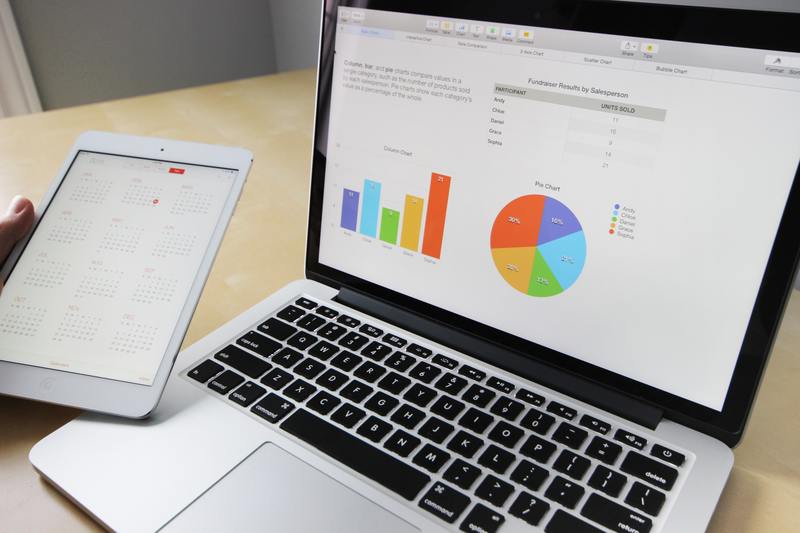在现代社会中,年龄是一个重要的社会和个人信息,尤其是在各种统计和数据分析中,准确计算年龄显得至关重要。随着Excel的广泛应用,我们可以利用Excel中的函数来快速批量计算出生日期对应的年龄。本文将详细讲解如何使用Excel函数批量计算年龄,并提供一些实用的示例,帮助您更好地掌握这一技能。
1. 理解年龄的计算方式

在计算年龄时,首先需要明确年龄的定义。年龄通常是指一个人从出生日期到当前日期的年数。在Excel中,我们可以利用日期函数来实现这一计算。
计算年龄的基本公式是:当前日期 - 出生日期。但是,直接相减可能会导致结果不准确,比如在生日当天进行计算就会有误差。因此,我们需要使用一些特定的函数来获取正确的年龄。
2. Excel日期函数介绍
在Excel中,有几个重要的日期函数可以帮助我们进行日期之间的计算:
2.1 TODAY函数
TODAY函数可以返回当前日期,格式为:=TODAY()。这个函数常用于计算与当前日期相关的各类信息,包括年龄。
2.2 YEARFRAC函数
YEARFRAC函数能够计算两个日期之间的年数。其基本格式为:=YEARFRAC(开始日期, 结束日期)。这个函数可以非常方便地用于年龄的计算,因为它会返回一个小数,大致反映出两个日期之间的年份。
2.3 DATEDIF函数
DATEDIF函数是一个非常实用的函数,可以直接用于计算两个日期之间的天数、月份或年份。其使用方法为:=DATEDIF(开始日期, 结束日期, "Y"),其中"Y"表示返回两个日期之间的全岁数。
3. 使用函数批量计算年龄
现在,我们已经了解了几个重要的日期函数,接下来是如何应用这些函数来批量计算年龄。
3.1 准备数据
首先,在Excel中准备包含出生日期的列,例如A列,确保这些出生日期的格式正确。可以使用“格式单元格”功能来确保日期格式统一:
选择A列,右击选择“格式单元格”
选择“日期”格式,确保输入的日期能够正确识别
3.2 使用DATEDIF函数计算年龄
在B列中,我们可以使用DATEDIF函数来计算年龄。例如,在B1单元格输入以下公式:
=DATEDIF(A1, TODAY(), "Y")
将此公式向下拖动,便可批量计算出每个人的年龄。
3.3 示例说明
假设你在A1到A10单元格中输入了10个出生日期,现在B1单元格的公式将返回A1单元格的年龄,依此类推。使用这种方法,可以迅速得出一列完整的年龄数据。这样不仅高效,还减少了手动计算的错误。
4. 处理特定情况
在使用函数批量计算年龄时,可能会遇到一些特殊情况,比如出生日期格式不一致或者日期为空的情况。我们需要对这些情况进行处理:
4.1 空值处理
可以使用IF函数来处理空值,例如在B1单元格输入:
=IF(A1="", "无出生日期", DATEDIF(A1, TODAY(), "Y"))
这样,如果A1没有出生日期,B1将显示“无出生日期”字样。
4.2 日期格式检查
如果发现一些日期无法正确计算,可以利用Excel的“数据有效性”功能来限制所输入的日期格式,确保数据的准确性。这可以通过选择A列,接着点击“数据”选项卡,选择“数据有效性”来设置。
5. 总结
通过本文的介绍,我们了解了如何使用Excel函数批量计算年龄,从基本的日期函数到实际应用技巧,方法简单且高效。掌握这些技能后,您不仅可以提高工作效率,还能为相关的数据分析打下扎实的基础。
希望本文能为您在日常工作中提供帮助,让您在excel中灵活地利用函数来进行年龄计算,进而提升数据处理能力。